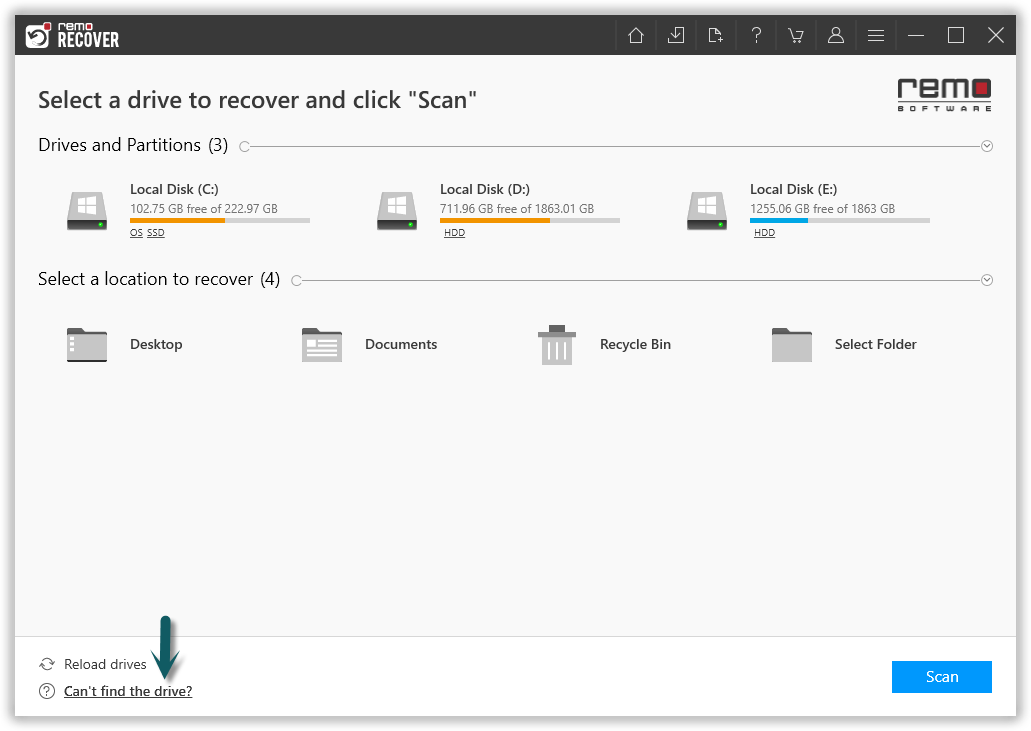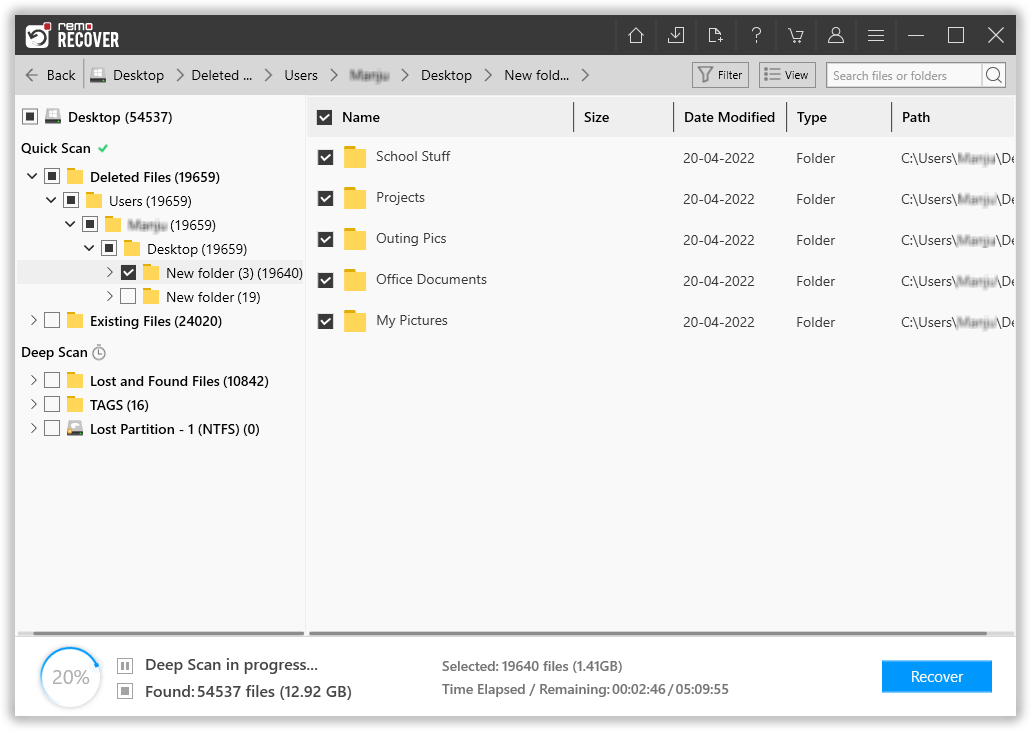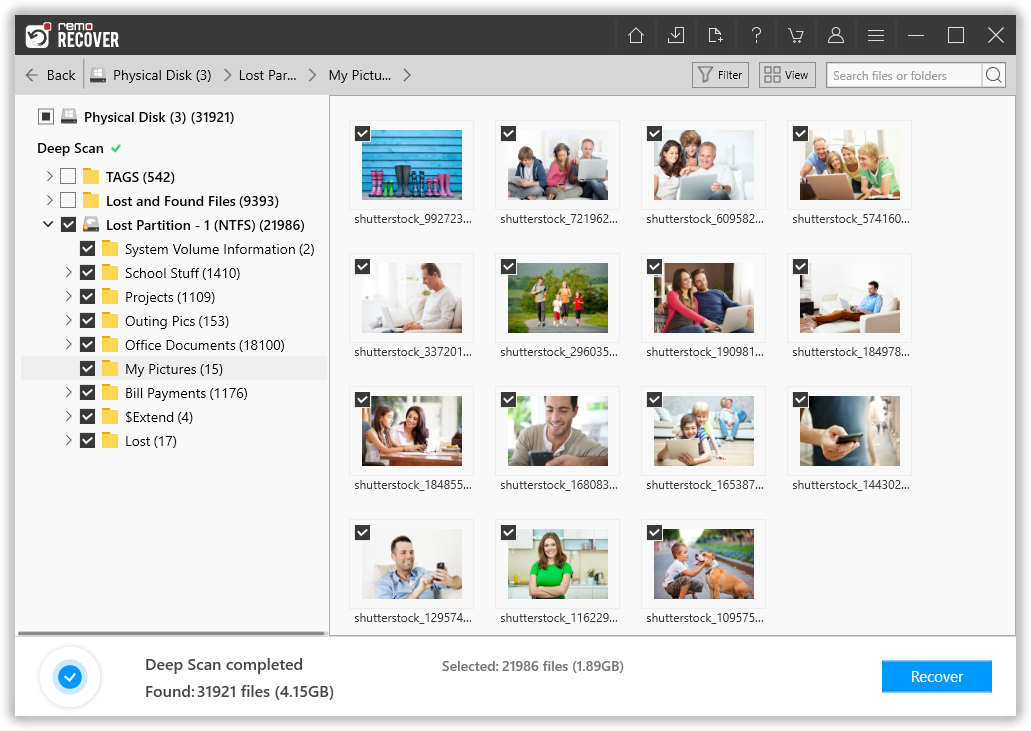- Wanneer moet ik een USB-flashdrive formatteren?
- Bestanden van usb stick terughalen na formatteren met Remo Recover
- Bestanden usb stick herstellen na formatteren met CMD
Wanneer Moet Ik Een USB-Flashdrive Formatteren?
In veel situaties wordt het formatteren van een USB-flashstation noodzakelijk en dergelijke situaties zijn :
- Wanneer uw flashstation is aangevallen door virussen of andere malware.
- Wanneer u van plan bent uw Pendrive aan iemand anders te verkopen of over te dragen.
- Wanneer u pop-upberichten begint te ontvangen, zoals "U moet de schijf formatteren voordat u deze kunt gebruiken" of "Toegang geweigerd”.
- Wanneer uw schijf beschadigd is geraakt.
Dit zijn de situaties waarin uw bestanden na het formatteren mogelijk van een USB-flashstation worden verwijderd. U hoeft zich geen zorgen te maken, hier is een complete gids voor het herstellen van geformatteerde gegevens van een USB-stick.
Bestanden Van USB Stick Terughalen Na Formatteren met Remo Recover
Remo Recover is een effectief hulpprogramma voor gegevensherstel dat moeiteloos inhoud kan herstellen die per ongeluk is verwijderd of geformatteerd vanaf een USB-station. De tool is gebouwd met revolutionaire scanalgoritmen die de drive eenvoudig kunnen scannen om verschillende soorten bestanden te vinden, identificeren en lokaliseren die verloren zijn gegaan na het formatteren van een USB-flashdrive. De tool werkt in alleen-lezen modus en zorgt ervoor dat er geen schade wordt aangericht aan de originele bestanden. Download en probeer de tool nu gratis!!!
Stappen Om Bestanden Van Een USB Stick Te Herstellen Na Het Formatteren
- Download en installeer Remo Recover-software op uw Windows of Mac en sluit de geformatteerde USB-drive aan op uw systeem om gegevens ervan te herstellen.
- Selecteer de formatted USB drive om er bestanden van te herstellen en klik op Scan.
- Nadat het scanproces is voltooid, toont de software alle herstelde bestanden van de geformatteerde USB-drive in a Dynamic Recovery View. Nu kunt u dubbelklikken op herstelde foto's of video's van de geformatteerde USB-drive om ze te bekijken met behulp van de Preview voorzien zijn van.
- Selecteer de bestanden die u wilt herstellen van een geformatteerde USB-drive en klik op de Save optie om ze te herstellen op elke locatie naar keuze.
Opmerking: de tool ondersteunt gegevensherstel van verschillende bestandssystemen op USB-stations zoals APFS, exFAT, NTFS, FAT en nog veel meer. Bovendien is de tool compatibel met zowel de nieuwste als de oudere versies van Windows- en Mac-besturingssystemen, waaronder Windows 11 en Monterey.
Bestanden USB Stick Herstellen Na Formatteren Met CMD
Een van de meest voorkomende vragen die de meeste gebruikers meestal in hun hoofd hebben, is "Hoe geformatteerde bestanden van USB te herstellen met CMD”
- Sluit uw pen drive aan op de computer en typ cmd in uw Windows-zoekvak.
- Klik met de rechtermuisknop op Command Prompt en selecteer Run as administrator keuze.
- Typ nu chkdsk F: /f in het opdrachtpromptvenster en druk op Enter.
- Notitie: Vervangen F met uw geformatteerde USB-driveletter.
- Typ nogmaals de stationsletter van uw geformatteerde USB-drive waarvan u gegevens wilt herstellen. (Note: Hier is het F)en raak Enter.
- Typ F: \ >attrib –h –r –s /s /d *.* en klik Enter knop om gegevens van geformatteerde pen drive te herstellen.
Nadat het CMD-proces is voltooid, herstelt de opdrachtprompt geformatteerde pen-drivegegevens die kunnen worden gebruikt nadat de extensie is toegevoegd. In sommige gevallen kan de CMD-functie u niet helpen bij het uitvoeren van pen drive herstel na verwijdering of USB-formattering. In dergelijke gevallen kunt u de eerste methode proberen.
Extra leesvoer: klik hier om te zien hoe u verwijderde bestanden herstellen van externe harde schijf.
Tips Om Gegevensverlies Of Verwijdering Van Het USB-Flashstation Te Voorkomen Formatteren
- De beste manier om gegevensverlies van de USB-drive na het formatteren te voorkomen, is door een back-up te maken van al uw belangrijke bestanden.
- Het wordt altijd aangeraden om uw USB-stick alleen aan te sluiten op veilige computers die virusvrij zijn. Dit voorkomt een storing van uw USB-station, wat kan leiden tot formatteren.
- Wees voorzichtig bij het verwijderen van enkele ongewenste mappen of bestanden van uw pen drive om te voorkomen dat er per ongeluk belangrijke bestanden worden geformatteerd of verwijderd.
- Vermijd het onjuist uitwerpen van uw flashstation om het te beschermen tegen krachtige USB-formatteringsfouten.
- U kunt gemakkelijk geformatteerde USB-flashdrive-fouten herstellen handmatig zonder gegevens te verliezen.
- Houd Remo Recover-tool op uw computer geïnstalleerd om geformatteerde pen-drives, SSD, geheugenkaarten, externe harde schijf en nog veel meer te herstellen.
- Bovendien, als u zich zorgen maakt over hoe u? herstel bestanden na snel formatteren van de flashdrive en klik vervolgens op de gegeven link om er meer over te weten.
Gevolgtrekking :
Aangezien u weet dat bij het formatteren van een schijf alle gegevens van de schijf worden gewist, moet u ervoor zorgen dat u een back-up maakt voordat u de schijf formatteert. U moet formatteren altijd als laatste optie overwegen, omdat het herhaaldelijk formatteren van de schijf de schijf veel sneller kan verslijten. Maar als u de schijf hebt geformatteerd zonder een back-up te maken, stop dan onmiddellijk met het gebruik van de schijf en gebruik de Remo Hard Drive-hersteltool om de gegevens te herstellen.